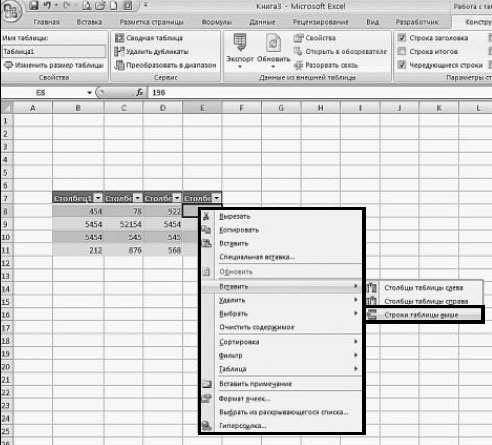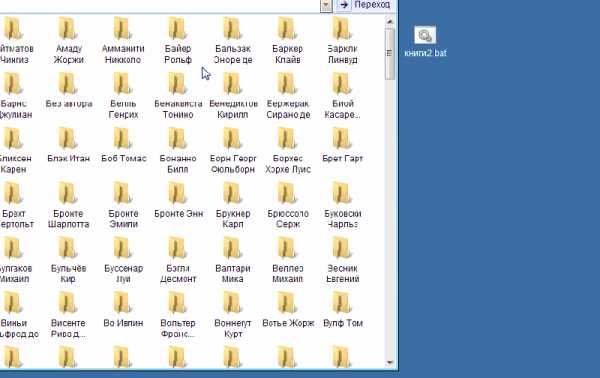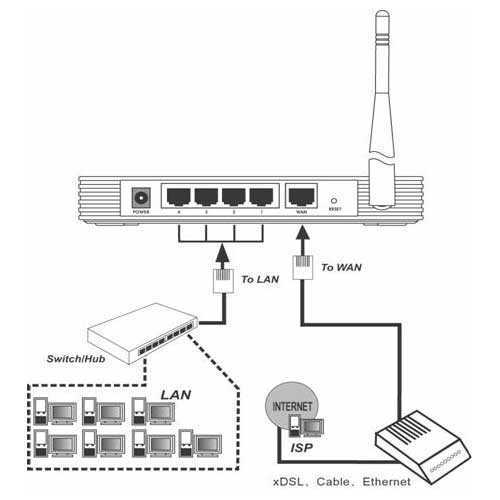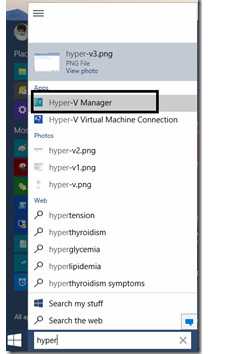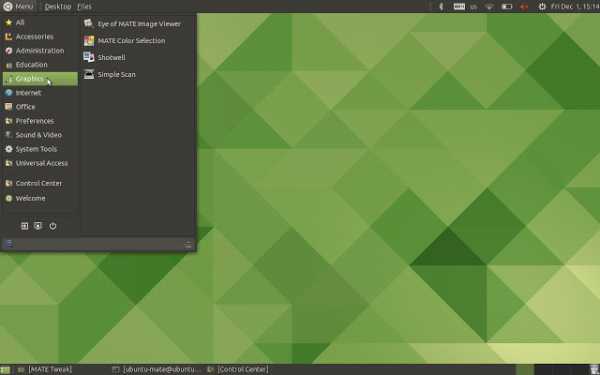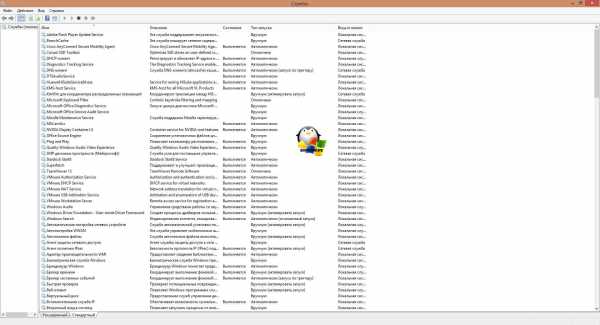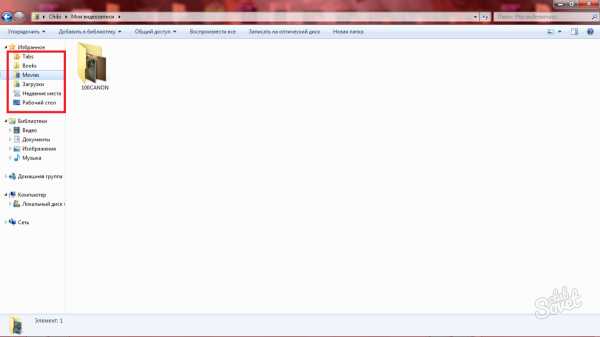Как удалить вирус с компьютера самостоятельно. Вирус который забивает диск с
Троянец Нет свободного места на диске : локальный диск переполнен
Троян Нет свободного места на диске
Приветствую вас уважаемые читатели. Сегодня очередная статья на тему «Куда деть неуёмную энергию и напакостить соседу», и сейчас представлю вам статью о том, как создать лже-вирус, который поглотит пространство жёсткого диска полностью. Ну… какие там шутки, конечно… В этой статье вы увидите воочию, как троян создаётся и запускается.
он может попасть к жертве в таком виде
Суть вируса такова, что, запустившись в корне системного диска, он создаёт стремительно расширяющийся файл (в зависимости от конфигурации компьютера — до 1 Гб/сек), чем заполняет всё свободное его — диска — место и приводит систему в не совсем рабочее состояние со всеми вытекающими. При всём этом не всякий антивирус способен его обнаружить. Но при опробывании во избежании ошибки антивирус можно отключить. Однако на описанном его зловредность и заканчивается, никакого ущерба системе он более не принесёт.Более того, вы вполне можете его опробовать на своей системе, предварительно сохранив все важные документы. Полноценным вирусом Пожиратель пространства в этом виде не является по нескольким причинам (ибо нарочито предпринято несколько действий — хотя они легко поправимы):
- требует осмысленного запуска со стороны пользователя (хотя и замаскировано под антивирусную программу)
- отсутствует упаковщик
- во время исполнения файла идёт сопровождение на русском языке, которое описывает действия, последствия и возможность избавиться от трояна
- файл, который пространство диска заполнит, не обладает атрибутами Скрытый и доступен для удаления
- имеет интерфейс и его действие не скрыто от глаз пользователя (работа трояна легко отслеживается через Диспетчер задач)
- код подправлен на одноразовое действие на один том
Если вы не знакомы с темой Троянов, то можете ознакомиться поближе с этим вопросом в статьях:
Что такое Троян?
Троян Нет свободного места на диске. Приступаем.
Я не буду забивать вам голову, как тело вируса подготовлено. Скажу лишь, что это модифицированная версия трояна одного хорошего человека, написанная на С++ и скомпилированная по образцу статьи Компиляция программ на С. Там вы увидите исходник троянца и, если захотите, можете его собрать под свои нужды. Трояна уже в виде исполнительного файла вы можете скачать в архиве по ссылке. Если пожелаете, его можно превратить в жестокое оружие и все «недостатки», из-за которых я его готовым трояном не назову, легко исправить: у меня на сайте всё для этого есть. Читайте. А пока…
Скачать Троянская лошадка
Перед запуском в папке C:\Windows\System32 создайте файл junk.dll — он и будет причиной несчастий.
После запуска трояна ваш диск будет забит до 0. Исправить ситуацию легко: в папке C:\Windows\System32 найдёте созданный вами файл с именем junk.dll и удалите его. Найти его вновь будет не трудно — он огромных размеров. Если что-то пойдёт не так, и файл потеряется, его будет легко обнаружить при помощи утилиты SpaceSniffer:
https://www.fosshub.com/SpaceSniffer.html
Успехов
computer76.ru
Вирус, съедающий место на диске С
Вопрос: Вирусы съедают
Добрый день! Помогите разобраться с заразой! Сначала браузер опера вылетал, теперь смотрю установлена мозила (хотя подозрение, что это вирус) Ответ: 1) Обновляйте программы: ----------------------------------------------------------------------- Запрос на повышение прав для администраторов отключен^Рекомендуется включить: Win+R ввести UserAccountControlSettings и Enter^ --------------------------- [ OtherUtilities ] ---------------------------- FileZilla Client 3.21.0 v.3.21.0 Внимание! WinRAR 5.31 (32-разрядная) v.5.31.0 Внимание! --------------------------------- [ P2P ] --------------------------------- µTorrent v.3.4.9.43388 Внимание! Клиент сети P2P! Может содержать рекламные модули или использоваться для скачивания нежелательного контента. -------------------------------- [ Java ] --------------------------------- Java 8 Update 111 (64-bit) v.8.0.1110.14 Внимание! ^Удалите старую версию и установите новую (jre-8u121-windows-x64.exe)^ --------------------------- [ AppleProduction ] --------------------------- iTunes v.12.5.4.42 Внимание! ^Для проверки новой версии используйте приложение Apple Software Update^ QuickTime 7 v.7.79.80.95 Данная программа больше не поддерживается разработчиком и имеет известные проблемы безопасности! Рекомендуется данное ПО. Служба Bonjour (Bonjour Service) - Служба работает --------------------------- [ AdobeProduction ] --------------------------- Adobe Flash Player 16 ActiveX & Plugin 64-bit v.16.0.0.235 Внимание! ^ и установите новые Flash Player ActiveX и Flash Player Plugin^ Adobe AIR v.23.0.0.257 Внимание! Adobe Flash Player 23 NPAPI v.23.0.0.162 Внимание! Adobe Flash Player 25 PPAPI v.25.0.0.127 Внимание! Adobe Shockwave Player 12.2 v.12.2.5.195 Внимание! ------------------------------- [ Browser ] ------------------------------- Google Chrome v.53.0.2785.143 Внимание! ^Проверьте обновления через меню Справка - О Google Chrome!^ Mozilla Firefox 46.0.1 (x86 ru) v.46.0.1 Внимание! ^Проверьте обновления через меню Справка - О Firefox!^ Opera Stable 44.0.2510.857 v.44.0.2510.857 Внимание! ^Проверьте обновления через меню О программе!^ ---------------------------- [ UnwantedApps ] ----------------------------- DriverPack Solution Updater v.0.0.25 Внимание! Приложение распространяется в рамках партнерских программ и сборников-бандлов. Рекомендуется деинсталляция. Возможно Вы стали жертвой обмана или социальной инженерии. ----------------------------------------------------------------------------2) Читайте и выполняйте:
forundex.ru
с местом на дисках проблема.
диверсант 19-01-2012 15:28Здоровья вам товарищи.озадачен вопросом, недавно очищал место на флешке, внутри пусто, а в свойствах и на иконке показывает что там еще что то есть, скрытые папки в свойствах открыты поэтому это не они. форматнул и все встало на место, но вот сейчас переносил с одного винта на внешний винт фильмы и на очищенном от фильмов пустом вроде бы диске возникает та же проблема.стоит семерка виндовс, что это может быть ?
anton24 19-01-2012 22:25quote:скрытые папки в свойствах открыты а системные папки открыты? если да, а все равно ничего нет - вероятно вируснякbadydoc 19-01-2012 22:37quote:Originally posted by anton24:а системные папки открыты?может скрытые папки? quote:Originally posted by anton24:если да, а все равно ничего нет - вероятно вирусняквирусняк отжирающий дохрена места на диске это что-то новое quote:Originally posted by диверсант:что это может быть ?хотелось бы цифры увидеть - свободное место, занятое, пропавшее. Файловая система какая? Размер кластера?anton24 19-01-2012 22:40quote:может скрытые папки?не, именно скрытые и системные, два атрибута у одной папки... просто скрытые это просто скрытыеquote:вирусняк отжирающий дохрена места на диске это что-то новоевирусняки и не такое творят, могут весь диск забить мусором, раньше таких много былоbadydoc 19-01-2012 22:49quote:Originally posted by anton24:вирусняки и не такое творят, могут весь диск забить мусором, раньше таких много быломожно примеры?quote:Originally posted by anton24:не, именно скрытые и системные, два атрибута у одной папки... просто скрытые это просто скрытыесистемные папки и так видны, думаю ТС про них знаетanton24 19-01-2012 23:17quote:можно примеры?хм... вам что названия вирусов нужно? обычно они забивают диск своими копиями. еще могут сделать так, чтобы их не было видно вообще, при этом их будет видно если слить процесс explorer.exe с помощью диспетчера задач (если он не подменен и не блокирован вирусом) или другой проги с доступом к процессам. в данном случае тс может проверить свои диски прогой avz, думаю станет видно, что там у него...badydoc 20-01-2012 12:37quote:Originally posted by anton24:хм... вам что названия вирусов нужно?ага дайте мне название вирусов которые забивают диск. quote:Originally posted by anton24:еще могут сделать так, чтобы их не было видно вообщетакс, кого не будет видно? файла? или в диспетчере задач не будет видно процесса? первое маловероятно, второе - решаемо. quote:Originally posted by anton24:в данном случае тс может проверить свои диски прогой avz, думаю станет видно, что там у него...у него флешка блин и в ней явно не 64Мб, чтобы там злобный вирус отожрал столько места, что это прям видно невооруженным глазом.anton24 20-01-2012 12:47quote:ага дайте мне название вирусов которые забивают диск.децкий сад)ну на вскидку South Park Shooter и его аналоги, потом последователи старой проги Sircam и т.п. и вообще, есть гугл)quote:кого не будет видно? файла?именно. это очень вероятно. у меня самого такое было на одном из компов.зараженный системный процесс не позволял видеть вирусные экзешникиquote:чтобы там злобный вирус отожрал столько местаон может забить весь диск, если есть времядиверсант 20-01-2012 12:55quote:Originally posted by anton24:а системные папки открыты?системные открыты конечно, да и их влияние на флешку маловероятно.от вирусов у меня каспер стоит, базы всегда свежие.на 4х гиговой флешке потерялось 1.5 гига, вот что удивило, а сегодня на логическом винте, потерял 24 гига из 180, на другом разделе 2 гига, этот винт не системный, на системном винте тоже потери. после форматирования все находится.quote:Originally posted by badydoc:хотелось бы цифры увидеть - свободное место, занятое, пропавшее.а уже все, надо было скриншоты сделать.quote:Originally posted by badydoc:Файловая система какая? Размер кластера?нтфси и 4096, все по умолчанию.в диспетчере вроде ничего лишнего.диверсант 20-01-2012 01:03вот опять с флешкой, только проверил.
на первой картинке три файла на флешке и их размер и данные в свойствах.на второй я эти файлы удалил и все таки флешка еще чем то забита.
anton24 20-01-2012 01:11quote:на 4х гиговой флешке потерялось 1.5 гига, вот что удивило, а сегодня на логическом винте, потерял 24 гига из 180, на другом разделе 2 гигамноговато для вируса... ему чтобы забить столько места понадобится время приличное.может система шалит, под восстановление у вас там место отведено?проверяли диски скандиском? mhdd? можно еще winhexом глянуть, что там за хламдиверсант 20-01-2012 01:15quote:Originally posted by badydoc:Чем смотрели скрытые файлы?ничем специально не смотрел, проводником как обычно.вот на флешку было записано пару роликов и прошивка для телевизора, вставлял я ее в ком пару раз, и вот опять забивает.badydoc 20-01-2012 01:17quote:Originally posted by диверсант:на второй я эти файлы удалил и все таки флешка еще чем то забита.ищите скрытые файлы, судя по размерам - это корзина "RECYCLER". Заодно снимите галку "разрешить индексирование..."диверсант 20-01-2012 01:17quote:Originally posted by anton24:может система шалит, под восстановление у вас там место отведено?вообще отключено.quote:Originally posted by anton24:проверяли диски скандиском? mhdd? можно еще winhexом глянуть, что там за хламнет, а это что за звери ?anton24 20-01-2012 01:18quote:ничем специально не смотрел, проводником как обычноwinhex попробуйте или любую прогу, не использующую функции ОС для доступа к файлам...еще нтфс сам места требует прилично, но 1.5гб из 4 на флешке...quote:нет, а это что за звери ?скандиск - системная хрень для поиска ошибок на винте и бб в т.ч.mhdd - проверка диска, в физическом плане.winhex - просмотр диска, восстановление удаленного, редактор диска.диверсант 20-01-2012 01:23quote:Originally posted by badydoc:судя по размерам - это корзина "RECYCLER"?badydoc 20-01-2012 01:24quote:Originally posted by anton24:ну на вскидку South Park Shooter и его аналоги, потом последователи старой проги Sircam и т.п. и вообще, есть гугл)не, это вы пальцем в небо попали Почтовый вирус не засрет комп, если почта (даже не просто почта через web-интерфейс, а почтовый клиент) не работает. И уж я на 99% уверен, что он не засрет флешку Такими фигнями почтовые среваки заваливают, а флешки - врятли badydoc 20-01-2012 01:25quote:Originally posted by диверсант:?скачайте FAR и им смотрите, кто жрет место.А то гадать можно долго anton24 20-01-2012 01:27quote:это вы пальцем в небо попалине, я не писал, что тут именно такой, но факт, что засиратели есть и есть много каких мы не знаем - это факт)quote:RECYCLERесли у него включено "показывать скрытые папки" и "показывать системные папки", то он должен быть виден, как и папки типа SystemVolumeInformationbadydoc 20-01-2012 01:33quote:Originally posted by anton24:не, я не писал, что тут именно такой, но факт, что засиратели есть и есть много каких мы не знаем - это факт)это не засиратели Это как ДДОС атака на почтовый сервер. Клиент получает вирус, который с его ящика по всем контактам хреначит письма. Задачу засрать место на диске вирус не ставит (да и это не очень реально, ибо шлет он обычно простое письмо, только с телом вируса внутри,а не с мегабайтами данных). Его задача повалить почтовик массовыми пересылками почты. А чтобы просто винт засирал - такого нет и смысла в них тоже нет. Уж тогда проще зашифровать все полезные файлы на диске anton24 20-01-2012 01:40quote:А чтобы просто винт засирал - такого нет и смысла в них тоже нета в вирусах вообще смысл есть? у них же две задачи - нагадить юзеру и размножиться... засирание своими копиями или мусором винта и есть "нагадить".даже если это происходит из-за сбоя алгоритма вируса.quote:Уж тогда проще зашифровать все полезные файлы на дискетакие вирусы скорее всего тоже есть...а вообще судя по скринам ТСа, там не видно системных папок, вероятно в этом весь цимесbadydoc 20-01-2012 01:53quote:Originally posted by anton24:а в вирусах вообще смысл есть? у них же две задачи - нагадить юзеру и размножиться... засирание своими копиями или мусором винта и есть "нагадить".так я и говорю - специальных вирусов засирающих комп нет. Нет в них смысла. Удалять данные, шифровать, блокировать работу компа - мильен. А занимать все место на диске - нету quote:Originally posted by anton24:такие вирусы скорее всего тоже есть...гы не скорее, а есть. Слава богу их пока мало, но дальше будет интереснее. Блокировка винды уже пройденный этап. Теперь будут делать (и делают пидорасы ) шифрование всех фалов на дисках. Хочешь получить их обратно - шли СМС за бабло.anton24 20-01-2012 02:28quote:так я и говорю - специальных вирусов засирающих комп неттак цимес то в том, что они могут засрать не специально)и вообще надо будет поднять библиотеку вирусов, может есть и те, что спецом засирают... давненько я ее не листал)quote:шифрование всех фалов на дисках. Хочешь получить их обратно - шли СМС за баблограмотные люди держат важные файлы в нескольких экземплярах и на отключенных от сети носителях) кто не держит, тот ссзб)badydoc 20-01-2012 02:42quote:Originally posted by anton24:так цимес то в том, что они могут засрать не специально)ну не специально это мы не рассматриваем Неспицально автоматическое обновление винды всё занимает Типа я не хотело, так вышло что ваши 40 гигов уже занято.quote:Originally posted by anton24:грамотные люди держат важные файлы в нескольких экземплярах и на отключенных от сети носителях) кто не держит, тот ссзб)и много таких? кто бэкап каждый день делает? Кто важные данные на какой-то носитель сливает и хранит его в сейфе? у меня таких знакомых нет. Научить? Если только из под палки. Да и после нее, не все согласны.anton24 20-01-2012 02:51quote:и много таких? кто бэкап каждый день делает?я) у нас был хороший предмет в вузе - "надежность")а в чем проблема делать автоматическую синхронизацию с архивом в конце дня?прописать ее в планировщик задач или подобную службу.дома юзеры конечно так делать будут редко, но они ссзб - будут терять время, данные и бабки.badydoc 20-01-2012 03:02quote:Originally posted by anton24:а в чем проблема делать автоматическую синхронизацию с архивом в конце дня?а за свободным местом кто будет следить? Вот у меня есть в одной конторе сервак с общими папками, которые я понятно бэкаплю на другой диск. Но постоянно находятся пара-тройка чудаков на букву М, которые хранят супер-пупер важные документы где-то у себя (флешка, рабочий стол, нетбук). Естествено с потерей этих девайсов они идут ко мне и просят всё восстановить. Посылаются понятно куда, но факт потери данных остается. Ну можно политиками их ограничить, еще как-то, но дебилизм он неистребим в принципе.Lazyinventor 20-01-2012 03:07Я могу и ошибаться, но похожая проблема у меня иногда возникает.Если через тотал командер или проводник удаляеш в корзину, то скрытая корзина появлятся на флешке.Если удалять через шифт+дел (мимо корзины) в тотале, то корзина не видна, но объем флехи, приблизительно равный удаленному, отжирается.Лечу только форматированием. Вирусов нет.Пы сы. Ваще траблы начинаются если удаляю с флехи под линуксом потом встатвляю в винду там такой хлам образуется ...
anton24 20-01-2012 03:12quote:а за свободным местом кто будет следить?ну спец. чел или служба точно могут быть, но у меня таких проблем не возникало... вариантов решений много.quote:Но постоянно находятся пара-тройка чудаков на букву М, которые хранят супер-пупер важные документы где-то у себя (флешка, рабочий стол, нетбук). это просто, для таких случаев у нас описаны инструкции, согласно которым ответственность с админа и службы архивации за потерю данных снимаетсядиверсант 20-01-2012 11:14quote:Originally posted by anton24:если у него включено "показывать скрытые папки" и "показывать системные папки", то он должен быть виден, как и папки типа SystemVolumeInformationэти папки я вижу.guns.allzip.org
как удалить вирус который сидит на диске С и увеличивает память!
очистка дискаС:Увидеть какие именно папки и файлы занимают больше всего места и удалить их можно с помощью программы Сканнер - http://genealogic.narod.ru/soft/computer/scanner.htm
У меня дискС равен 8гигов, занято 4. Но если бы я сразу не переместил папку Мои документы и файл подкачки на другие два диска, места оставалось бы всего 0.5гига.
Без проблем можно перенести на другие диски папку Мои документы и файл подкачки. Вот так:
на одном из дисков создаём новую папку, которую называем Мои документы. Затем на значке рабочей папки Мои документы (на рабочем столе или в Мой компьютер) щёлкаем правой кнопкой мыши и выбираем пункт Свойства. На закладке Папка назначения нажать кнопку Переместить и там указываем вновь созданную папку на другом диске. Компьютер её назначит рабочей системной папкой Мои документы. (У меня в ней находится 2 гига файлов, приличное освобождение места, согласитесь :-)
Файл подкачки можно переместить так: кнопка Пуск/ Панель управления/ Система/ закладка Дополнительно/ в разделе Быстродействие нажать кнопку Параметры. Далее перейти на вкладку Дополнительно и в разделе Виртуальная память нажать кнопку Изменить. И уже в этом окне в настройке переместить файл подкачки с дискаС на любой другой. После этого необходимо перезагрузить комп чтобы изменения вступили в силу.
Затем через Поиск найдите все файлы, имеющие perflib в написании имени, и файлы с расширением .TMP и удалите их. И после этого очистите Корзину
Значительно очистить диск можно с помощью программы http://z-oleg.com/secur/avz/ (меню Файл - Мастер поиска и устранения проблем, там задать очистить кэши интернет браузеров) ============================================================ Много места может жрать сервис "Восстановление системы", отключите его. 1)Щелкаете правой кнопкой мыши ярлык "Мой компьютер" на рабочем столе и из меню выбираете "Свойства". 2)Переключаетесь на вкладку "Восстановление системы", ставите галку "Отключить восстановление системы на всех дисках" и жмете кнопку "Применить".
Он свои файлы складывает в папку C:\System Volume Information. Так как у вас нет к ней прав доступа, ее размер вы увидеть не можете. В свойствах проводника покажет 0 байт. Поэтому когда вы выделяете все файлы - она не учитывается. А бэкапов там может быть на гигабайты. Если вы хотите увидеть содержимое этой папки, добавьте в ее свойствах на вкладке "Безопасность" пользователя "Все" и отметьте галочками ему полный доступ. После отключения службы восстановления системы, советую удалить оттуда все оставшиеся файлы, кроме "MountPointManagerRemoteDatabase" и "tracking.log" в корне. (причем файла tracking.log может и не быть)
ps. вопрос восстановления системы (с любой ОС) я решаю так: создал системную флэшку по методе на http://genealogic.narod.ru/soft/computer/sistusb.htm и из под ДОСа имеющейся на ней прогой Norton Ghost создаю образ дискаС. При необходимости, восстанавливаю систему из этого образа. Подробнее о работе с Norton Ghost читайте на http://genealogic.narod.ru/soft/computer/part_image.htm
otvet.mail.ru
Вирус в загрузочном секторе HDD
В этой статье содержатся сведения, которые могут быть вам полезны в случае, когда:
- хотим удалить Linux (любую ОС unix-подобную или нет) систему и оставить только Windows;
- после установки Linux перестал загружаться Windows;
- Windows перестад загружаться даже будучи единственной ОС;
- "убит" загрузочный сектор жёсткого диска;
- в загрузочном секторе жесткого диска "сидит" вирус.
Первых три случая обусловлены тем, что загрузчик Windows не воспринимает ничего, кроме себя любимого. По сей причине его нужно ставить первым и в случае, когда используется только Windows и в случае, когда кроме него будут использоваться другие ОС.
Честно говоря, мне в моей практике приходилось пользоваться этой методой только в последнем случае, т.е. при ликвидации вируса, засевшего в загрузочном секторе жёсткого диска. Есть в этом мире и такие.
Характерным признаком наличия такого вируса является такое поведение компьютера: практически сразу после информационных ссобщений при загрузке BIOSа появляется чёрный экран на котором вы можете увидеть сообщение, наподобие этих:

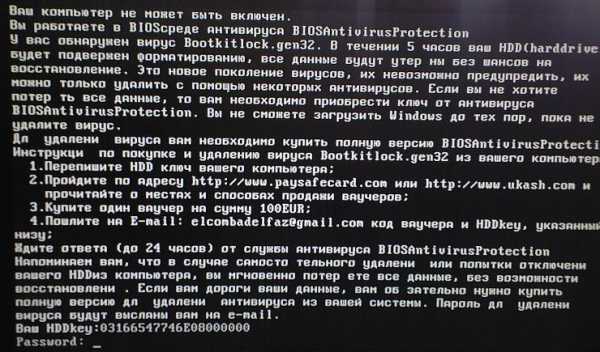


Сразу оговорюсь, картинки не мои. Я их позаимствовал на бескрайних просторах интернета. Свои, во время последней "ликвидации" не сделал. Вообще, до недавнего времени, мне приходилось сталкиваться с заражением загрузочного сектора жёсткого диска крайне редко. Не чаще одного раза в год. Но вот, за прошлую неделю принесли ДВА заражённых компьютера и ещё позвонил коллега с извечным вопросом русской интеллигенции "Что делать?..." Ему тоже принесли заражённый ящик. Честно говоря меня несколько обеспокоила частота... Вот я и решил выложить в сеть способ борьбы с этим недугом.
Как видно из картинок, суть вируса банальна. Заблокировать работу вашего компьютера и заставить перечислить определённую сумму денег куда-либо. Размер и валюта платежа, способ оплаты, реквизиты получателя бывают всякие разные. При этом вам обещают, что после оплаты вы получите код для разблокировки компьютера (способы получения кода тоже бывают всякие разные). Естественно, что отправив деньги, никакого кода вы не получите. На некоторых форумах есть деятели, которые якобы подбирают (за деньги, разумеется) нужные коды. Всё это чушь собачья. Денег никуда отправлять не надо. Они просто уйдут и обратно не вернутся. Коды тоже подбирать не надо, их просто нет.
Вирусы-блокираторы в наше время явление весьма распространённое. Редкий пользователь ПК не получал такого. Правда большинство из них поражают саму операционную систему. И проявляются в момент загрузки системы. Там есть свой алгоритм лечения. А тот, что мы рассматриваем, поражает загрузочный сектор жёсткого диска. Т.е. до загрузки системы дело не доходит.
Пробежавшись по различным форумам, я с сожалением отметил, что некоторые доморощенные компьютерные "гении" говорят, что бороться бесполезно и спасти вас может только переустановка системы с форматированием жесткого диска. К сожалению, многие убедились в ошибочности данного метода только после форматирования HDD во время первой перезагрузки (она возникает во время установки системы). Так что же всё-таки делать? А вот что...
Во-первых, хоть вирус сидит в загрузочном секторе, нужно проверить саму систему на предмет наличия компонент его восстановления. Их наличие весьма вероятно. Т.е. вы можете восстановить загрузку жёсткого диска и один раз запустить систему. Вирус восстановится, и при следующем запуске компьютера вы сможете наблюдать знакомую картинку.
Можно использовать два пути. Первый - подключить заражённый диск через USB-переходник к другому компьютеру. Второй - загрузить заражённый компьютер с помощью аварийного загрузочного CD (или как вариант флешки). Я предпочитаю CD. Надёжней. Т.е. загружаем компьютер заведомо незаражённой операционной системой. Ваш системный диск, в данной ситуации, выглядит как обычный добавочный жёсткий диск компьютера. Проверяем наличие подозрительных файлов в тех местах, где любят прятаться вирусы. Проверяем разделы реестра, отвечающие за автозагрузку и т.п. Т.е. выполняем обычную процедуру поиски вируса. В рамках данной статьи я её описывать не буду. Хотите? Давайте заявочки на ФОРУМЕ .
Почистили хардешник... Теперь приступаем к лечению его загрузочного сектора. В принципе, можно сначала разобраться с загрузочным сектором, потом приступать к чистке жёсткого диска и реестра (ещё не факт, что в системе тоже сидит вирусяка). Но, я предпочитаю именно такую последовательность.
Итак. Систму и реестр почистили. Далее:
1)Загружаемся с установочного диска Windows.
2)Выбираем восстановление системы.
3)Выбираем средство восстановления "командная строка"
4)Для Windows 7 выполняем команды
BOOTREC.EXE /FixBoot BOOTREC.EXE /FixMbr
Для Windows XP выполняем команды
fixboot fixmbr
В общем-то ВСЁ. Если всё сделали правильно, то при следующей загрузке вирус вас больше не побеспокоит...
Перейти К началу страницы :: К рубрикатору блога :: На главную сайта
::::::::::::::::::::::::::::::::::::::::::::::::::::::::::::::::::::::: Обсудить статью на форуме... :::::::::::::::::::::::::::::::::::::::::::::::::::::::::::::::::::::::Чтобы оставить комментарий регистрация не обязательна
© Alexander Boyko. [email protected]
bob989.net
Как полностью удалить вирус с компьютера самостоятельно Страница 89674924721
Здравствуйте читатели блога mixprise.ru в данной статье мы будет рассматривать одну очень полезную и интересную тему, а именно как удалить вирус с компьютера с вероятностью 99% навсегда.
Подготовка к удалению вирусов
Первое что нам необходимо будет сделать это произвести так скажем подготовительный процесс, который включает в себя:
- Чистка компьютера от мусора вручную- Чистка программой CCleaner
Вторым этапом произойдет установка программы, которая выявляет очень много современных вирусных решений и может из запросто удалить, в то время как обычные антивирусы с данной задачей могут не справиться
Переходим к ручной чистке системного мусора:
Откройте «Панель управления»
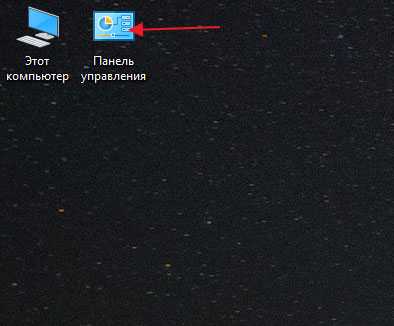
После чего выбираем пункт «Параметры проводника»
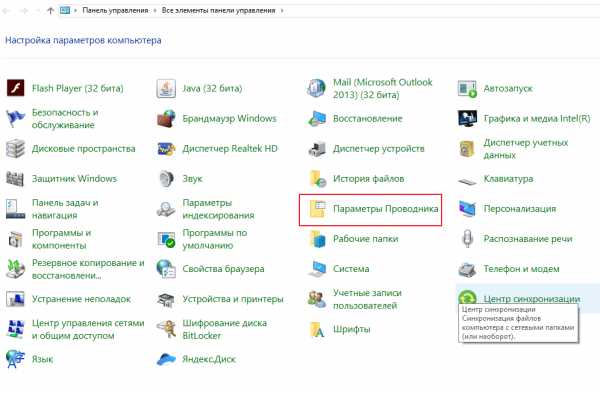
Далее откройте вкладку "Вид", в данной вкладке активируйте функцию «Показывать скрытые папки, файлы и диски» после чего снимите галочки напротив надписей где присутствует слово «Скрывать», ну и после выполнения данных действий нажмите «Применить»
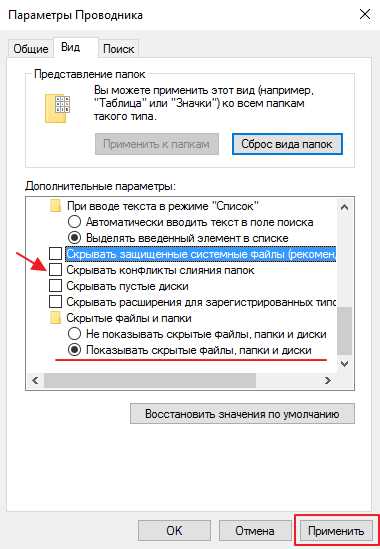
Важно: на рабочем столе появляются скрытые файлы, вы их не трогайте!
Продолжаем чистку компьютера от вирусов, заходим в «Мой компьютер»
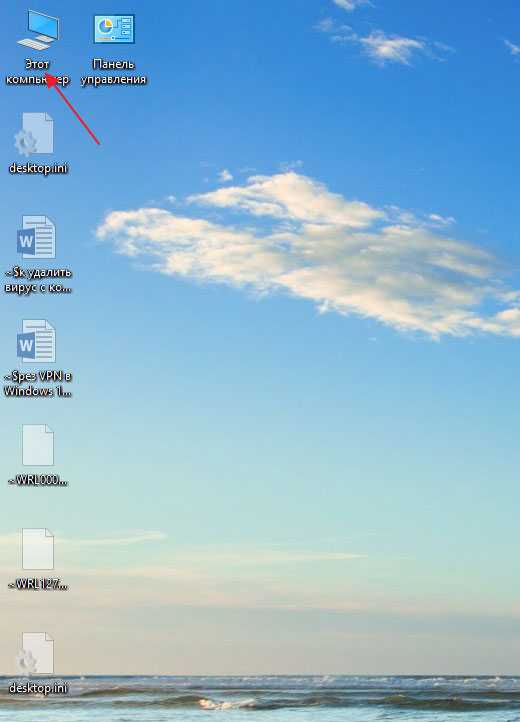
В появившимся окне открываем «Локальный диск С:»
В открывшимся «Локальный диск С:» вы увидите папку: «$Recycle.Bin» – которая является собственно говоря корзиной и данную папку удаляем, кликаем по ней правой кнопкой мыши и нажимаем «Удалить» и подтверждаем удаление кнопкой «Да»
То, что у вас не будет подлежать удалению, пропускайте действие нажав «Пропустить»
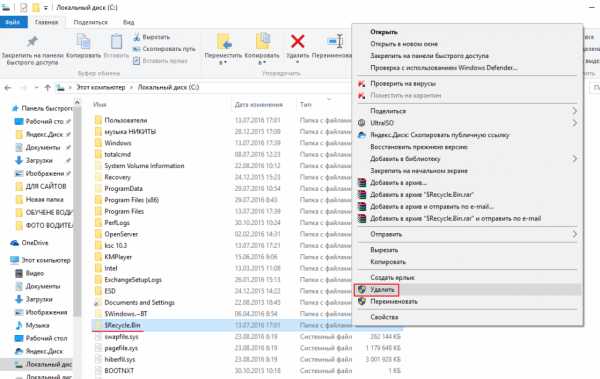
После того как вы выполните чистку папки «$Recycle.Bin» зайдите в папку «Windows»
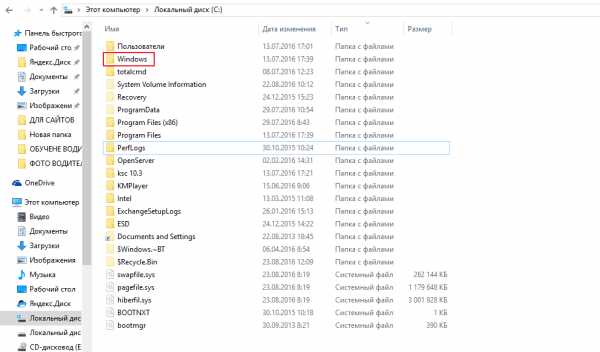
В открывшийся папке ищем папку с названием «Temp» заходим в нее и жмем «Продолжить»
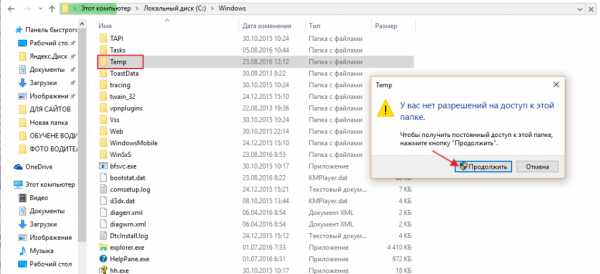
В открывшимся окне вам необходимо выделить все файлы, сделать это можно сочетанием клавиш «Ctrl+A» затем удаляем выделенные файлы кнопкой «Delete» поставим галочку напротив «Выполнить для всех текущих элементов» ну и соответственно «Продолжить»
Важно: папка «Temp» - это временные файлы и скажем временный мусор, который засоряет вашу систему, поэтому желательно производить ее чистку регулярно!
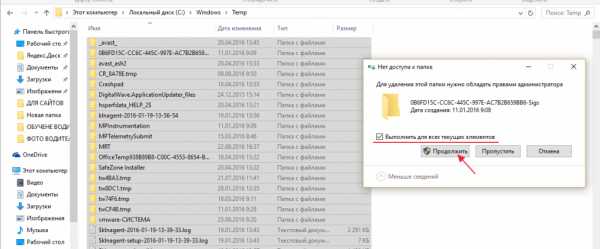
Возвращаемся на «Локальный диск С:» и кликаем по папке «Пользователи»

В данном окне у вас должна быть расположена папка пользователя, под которым вы пользуетесь системой.
В моем случае, учетная запись под которой я работаю называется Help, у вас будет своя, заходим в нее
После того как мы перешли в папку с учетной записью, находим папку с названием «AppData»
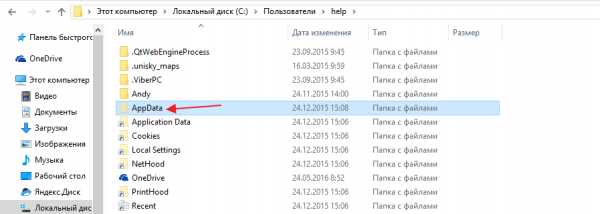
В папках, которые здесь представлены, необходимо зайти в каждую из них, найти папку «Temp» и очистить ее как показано выше
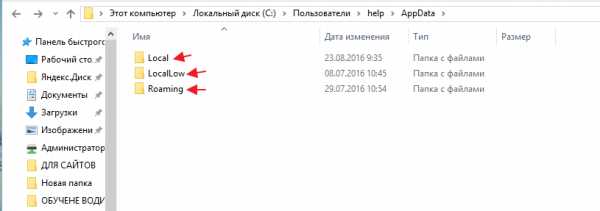
Итак, чистку компьютера в ручном режиме мы с вами проделали, теперь же проводим чистку компьютера или ноутбука с помощью программы CCleaner.
О том, как установить программу CCleaner и что она собственно из себя представляет, вы можете прочитать в этой статье
Важно: внимательно ознакомьтесь со статьей посвященной программе CCleaner и выполните все шаги очистки, которые там описаны
Запускаем программу CCleaner и просто нажимаем «Анализ»
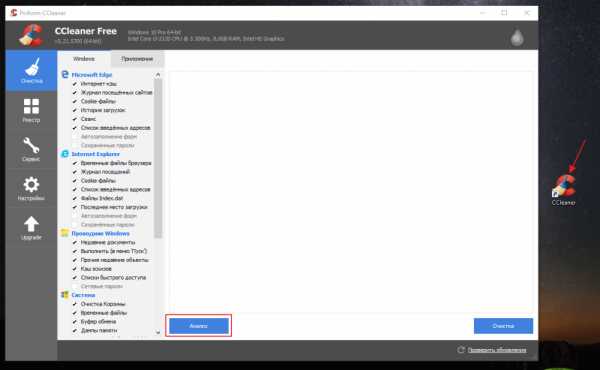
После того как анализ будет завершен вам необходимо нажать «Очистка»
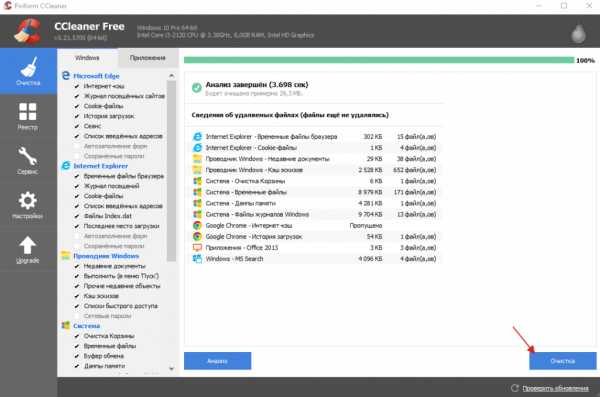
Удаление вирусов с помощью программы
После выполнения вышеописанных действий мы можем перейти непосредственно к загрузке дополнительной антивирусной программы, которая никак не помешает установленному антивирусу.
Антивирусная программа называется: «Malwarebytes» - данное антивирусное решение сканирует ваш компьютер на наличие вредоносных программ, для того что бы приступить непосредственно к скачиванию перейдите по этой ссылке
Перед вами откроется официальный сайт утилиты, которая поможет удалить вирусы с компьютера, жмем на вкладку «Загрузить»
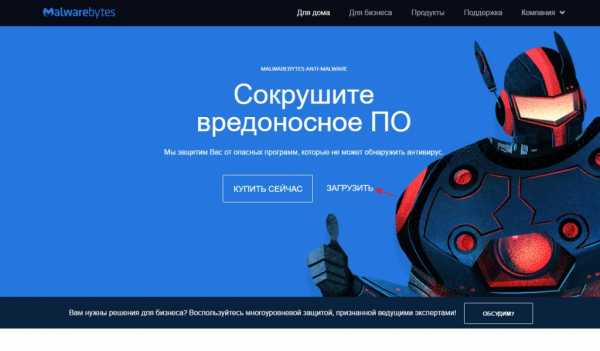
Данная утилитка мне очень помогает удалить вирусы с компьютера.
Помимо этого, она выявляет новейшие вирусы:
- вирусы которые блокируют ваши социальные сети- различные трояны-черви- вирусы, которые изменяет файл host- рекламные вирусы и т.д
Запускаем установочник программы Malwarebytes двойным нажатием мыши ну и собственно говоря устанавливаем ее
Выбираем язык интерфейса «Русский» и жмем «Ок»
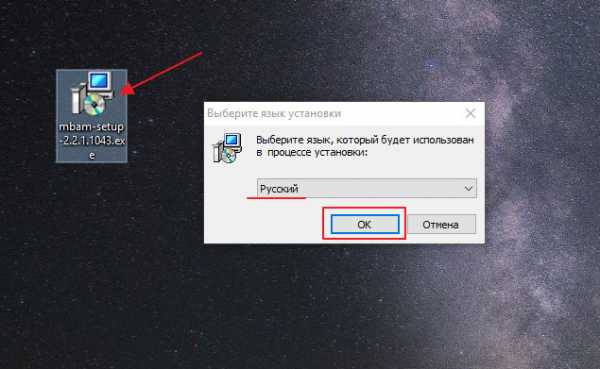
Соглашаемся с мастером установки кнопкой «Далее»
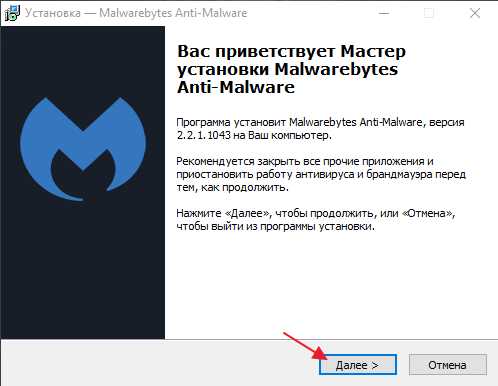
В появившимся окне принимаем условия лицензионного соглашения и кликаем «Далее»
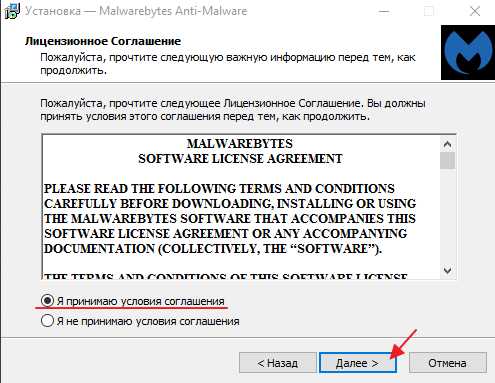
Продолжаем установку программы «Далее»
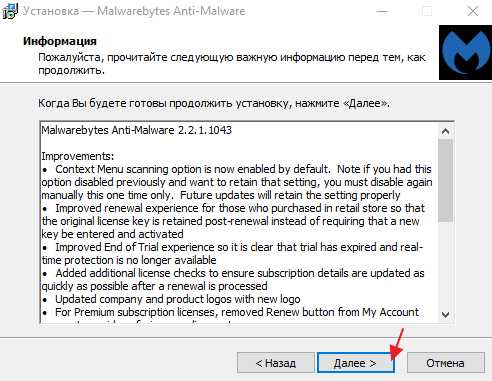
Указываем место установки Malwarebytes, после чего нажмите «Далее»
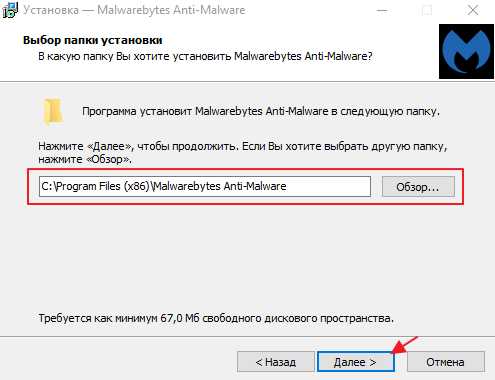
Что бы продолжить нажмите «Далее»
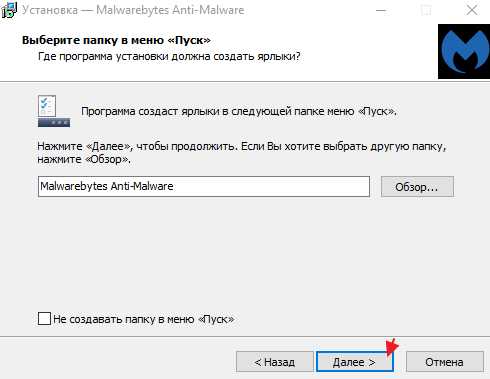
Оставляем галочку для создания ярлыка программы на рабочем столе и жмем «Далее»
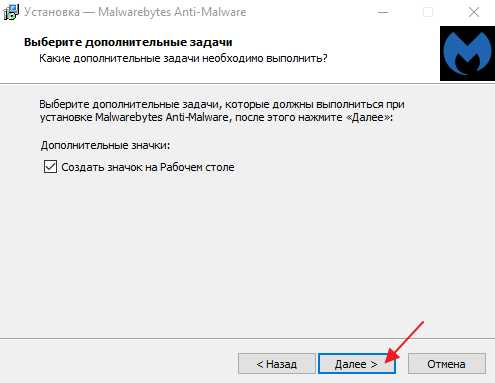
Для завершающего этапа установки нажмите «Установить»
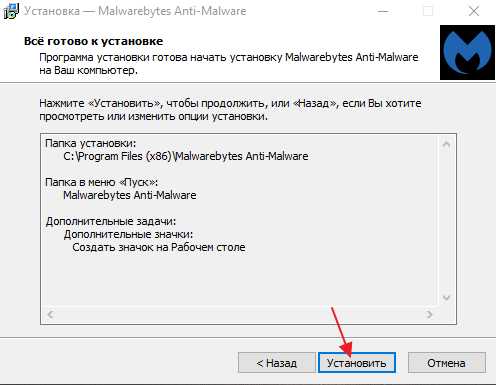
В завершение мастера установки программы Malwarebytes уберите галочку с надписи: Включить бесплатный тестовый период Malwarebytes Anti-Malware PRO.
В этом случае у нас установиться версия PRO и через какое-то определенное время, попросят приобрести платную версию!
Если галки на против PRO версии стоять не будет у нас установиться бесплатная версия, которая так же будет выполнять функции по удалению вируса с компьютера не хуже платной ну и нажимаем «Завершить»
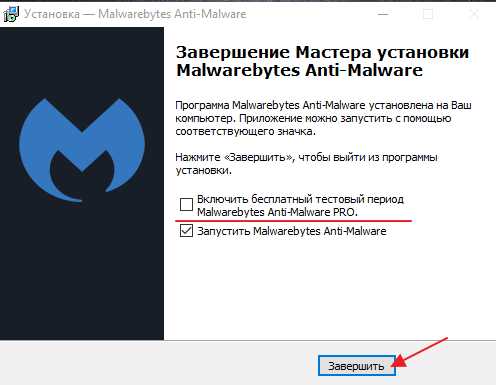
Перед вами появится стартовое окно программы, для запуска сканирования компьютера на вирусы в верхнем меню перейдите в раздел «Проверка» выберете пункт «Полная проверка» и запустите сканирования кнопкой «Сканировать»
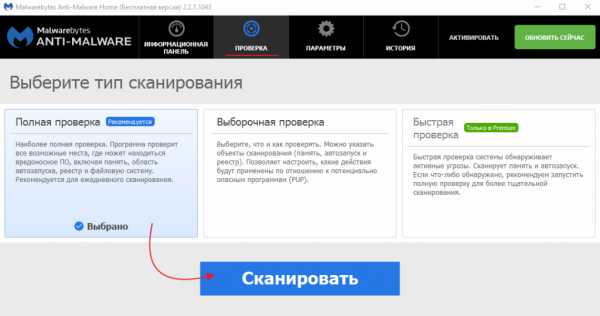
Данная проверка займет достаточно продолжительное время, но если вы уверены в том, что у вас на компьютере вирусы и вы хотите их удалить, то обязательно запустите данную утилиту и дожидайтесь окончания процесса сканирования.
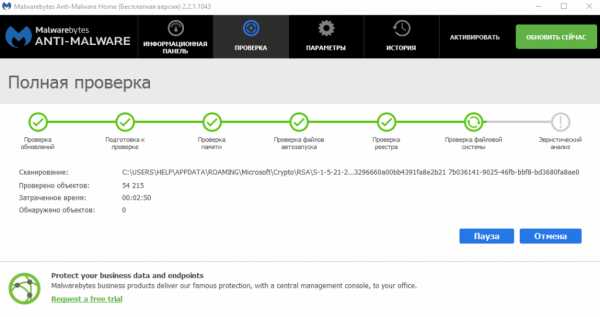
Итак, когда вы дождались окончания процесса сканирования ПК на вирусы, вверху вы сможете увидеть информацию о том сколько «Инфицированных угроз» обнаружила программа
Для того что бы удалить вирусы с компьютера кликните по кнопке «Удалить выбранное»
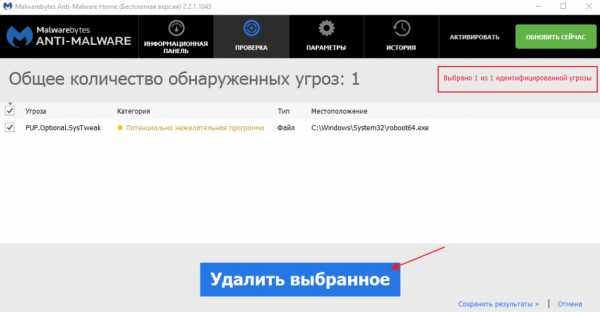
После того как все угрозы будут успешно удалены потребуется перезагрузка компьютера, что бы выполнить данное действие нажмите «Да»
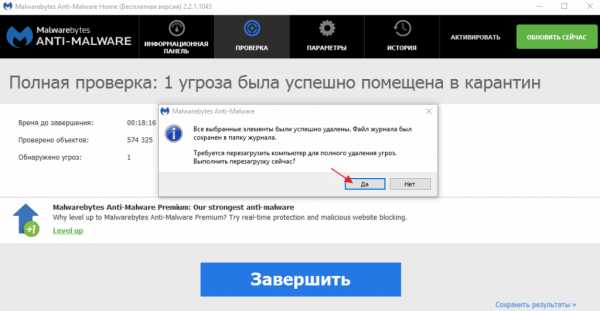
В завершении возвращаем компьютер к исходным настройкам. Для этого снова зайдите в «Панель управления» соответственно запускаем «Параметры проводника»
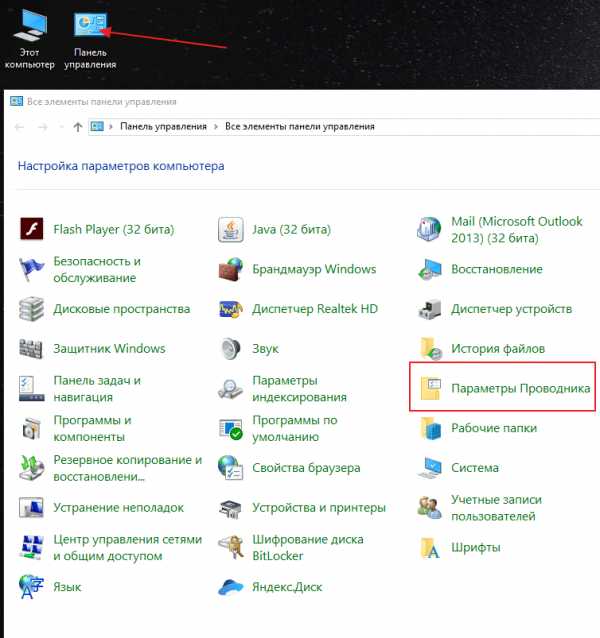
Во вкладке «Вид» выставляем назад все чекбоксы как показано на рисунке ниже, и сохраняем настройки нажав «Применить»
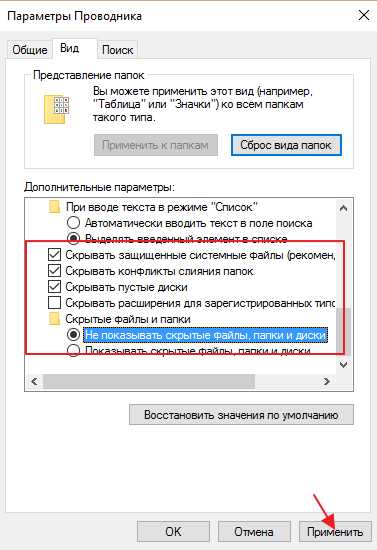
Важно: для того что бы компьютер не был заражен вирусами необходимо установить антивирусную программу, о том какой антивирус лучше для Windows 10 прочитайте в этой статье
Если у вас остались вопросы по теме пишите в комментарии и не забываем подписываться на рассылке, всем удачи и до скорых встреч на блоге mixprise.ru
mixprise.ru